[Windows Media Player Legacy] 音楽ファイルから音楽CDを作成する方法
Q. 質問
「Windows Media Player Legacy」で取り込んだ音楽ファイルから音楽CDを作成する方法を教えてください。
A. 回答
空のCD-R / RWメディアを準備してください。操作方法については下記を確認してください。
 注 意
注 意「Windows Media player Legacy」 は、著作権を保有している素材、または著作権者から複製の許諾を得た素材に限って使用するための機能です。
権利を有していない素材や許諾のない素材に使用すると、著作権侵害となるおそれがあり、損害賠償などの責任を負う可能性があります。ご自身の権利や許諾範囲が不明な場合は、法律の専門家にご相談ください。
CD / DVD / BDドライブが搭載されていないモデルでは、別途外付けドライブを準備する必要があります。
-
 「スタート」ボタンをクリックし、スタート画面右上にある「すべて」をクリックします。
「スタート」ボタンをクリックし、スタート画面右上にある「すべて」をクリックします。
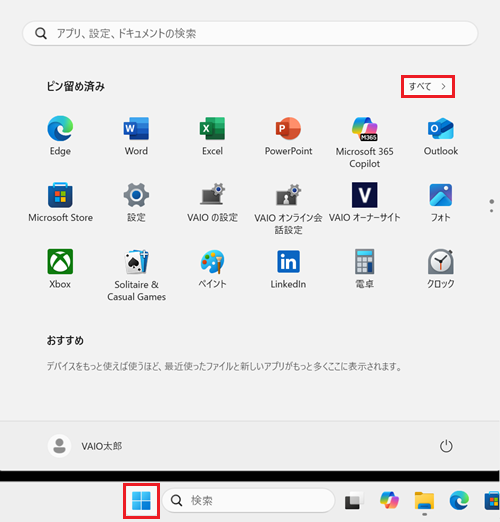
-
下へスクロールし「W」欄の「Windows ツール」をクリックします。
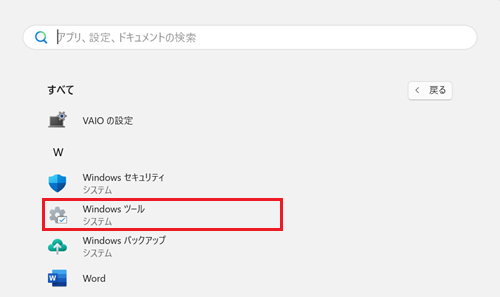
-
「Windows ツール」が表示されます。
「Windows Media Player Legacy」をダブルクリックします。
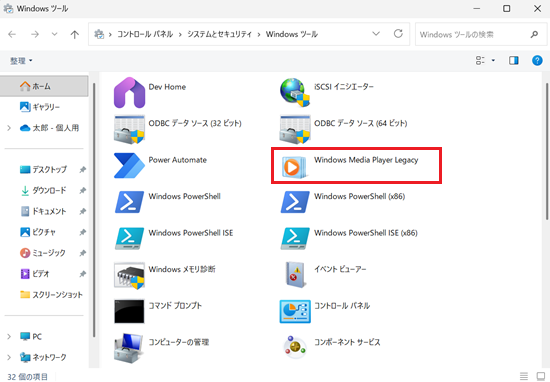
-
「Windows メディア プレーヤー 従来版」が開きます。
「書き込み」をクリックします。

-
「
 」ボタンをクリックし、「オーディオ CD」をクリックします。
」ボタンをクリックし、「オーディオ CD」をクリックします。

-
音楽CDを作成したいアルバムや曲をクリックして選択し、「書き込みリスト」にドラッグアンドドロップします。
※ここでは例として、アルバムごと新たな音楽CDを作成します。
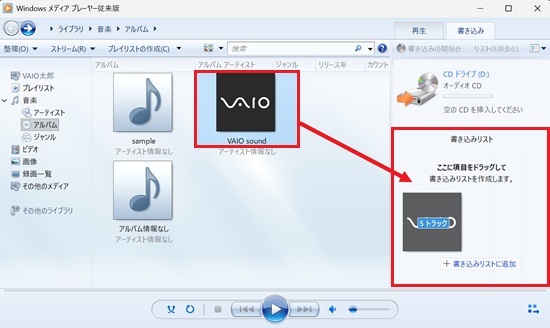 参考情報
参考情報曲を個別に選択して「書き込みリスト」に追加する場合は、アルバムをダブルクリックし、追加したい曲をドラックアンドドロップしてください。
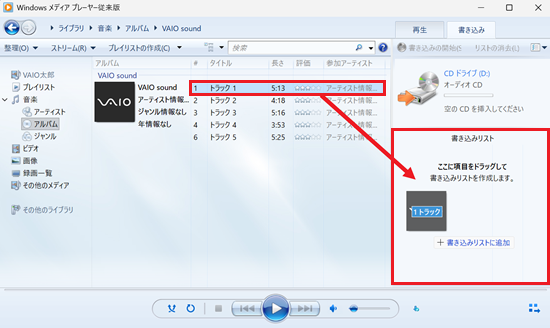
-
書き込みしたいアルバムや曲名が「書き込みリスト」に追加されているか確認します。

-
CD / DVD / BDドライブにデータが記録されていない空のCD-R / RWメディアを挿入し、「書き込みの開始」をクリックします。
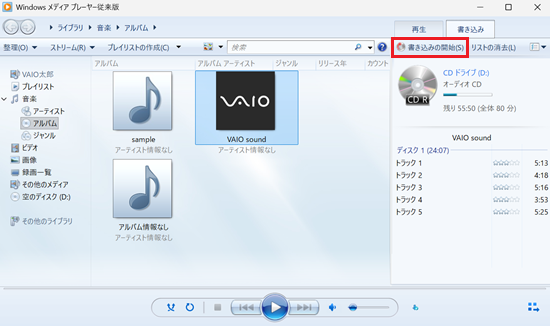
-
書き込みが開始されます。
「書き込み中」と表示され、進捗が確認できます。

書き込みが終了したら、操作は完了です。